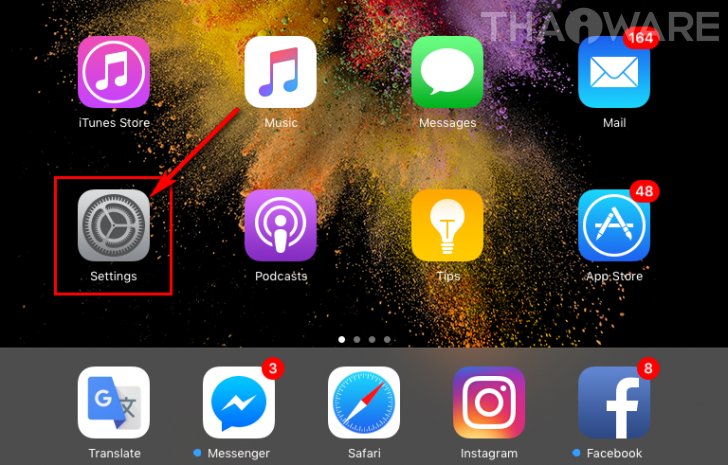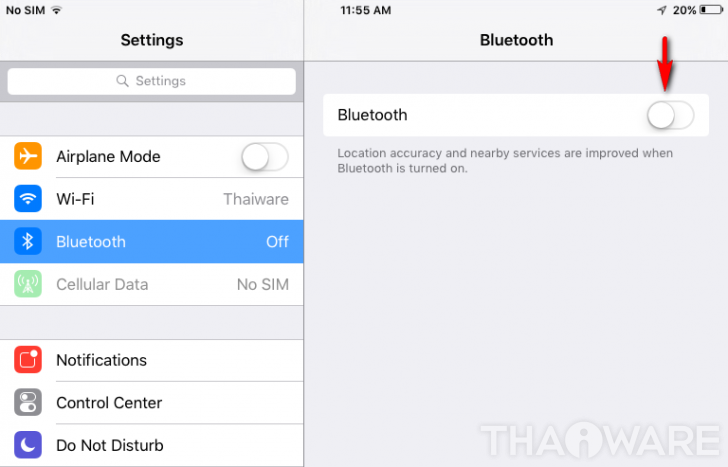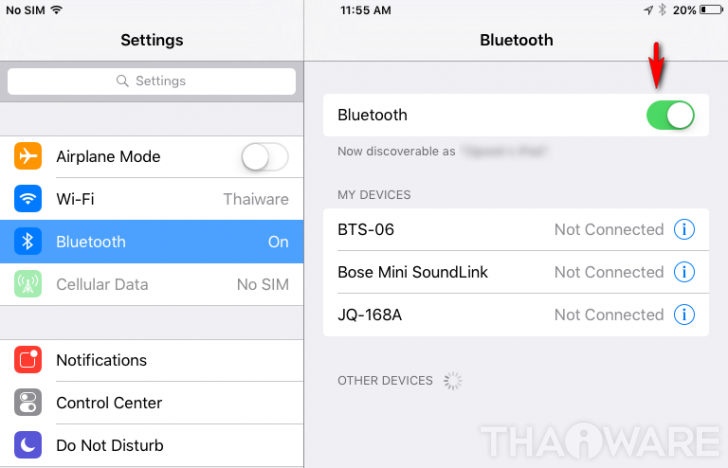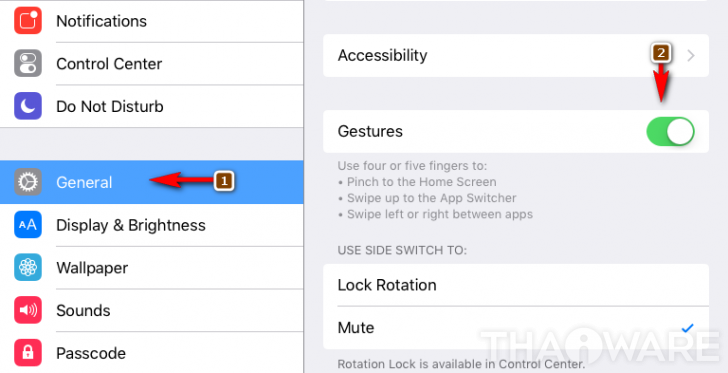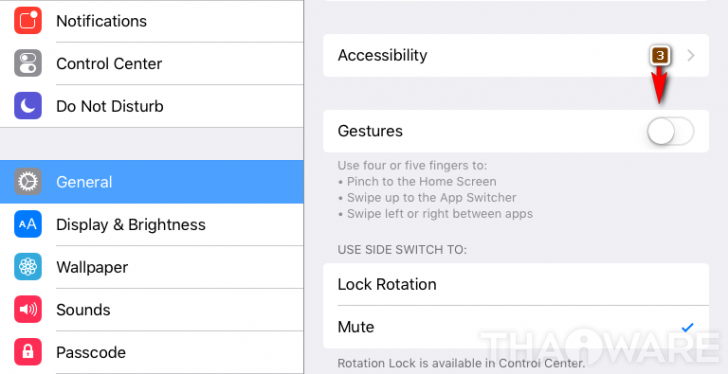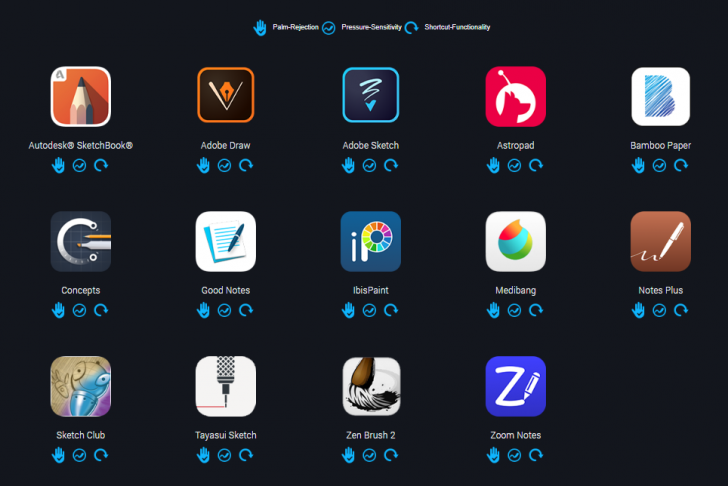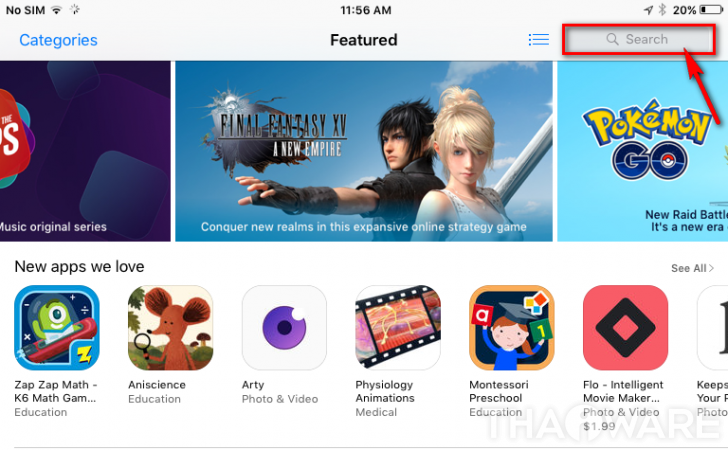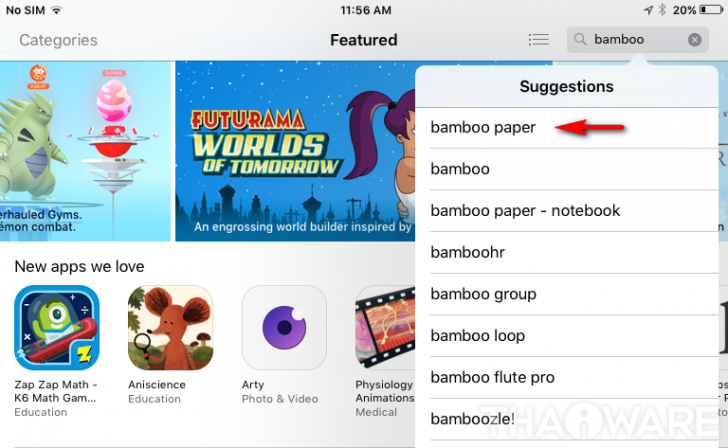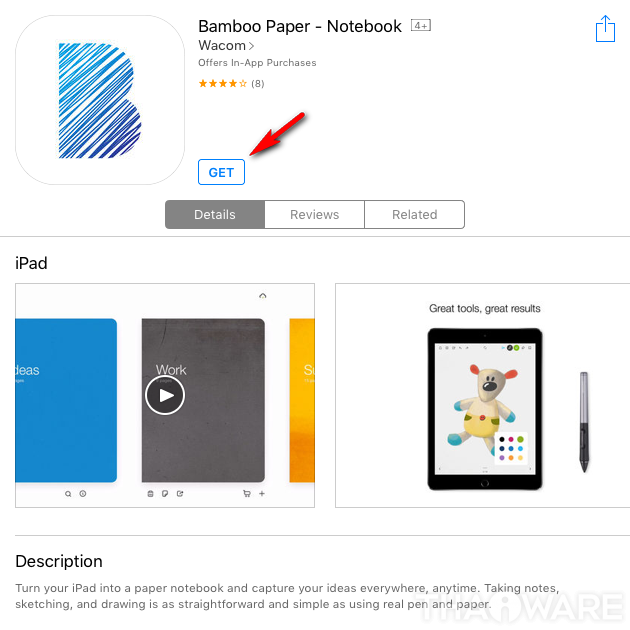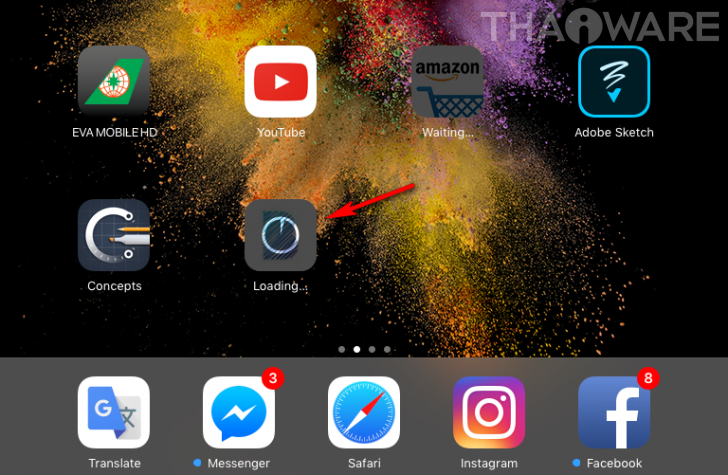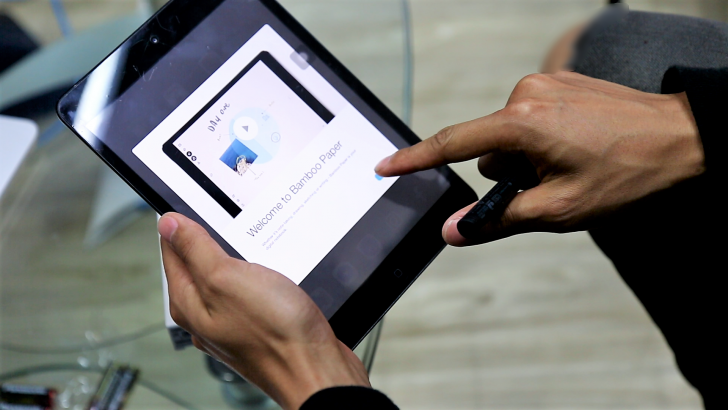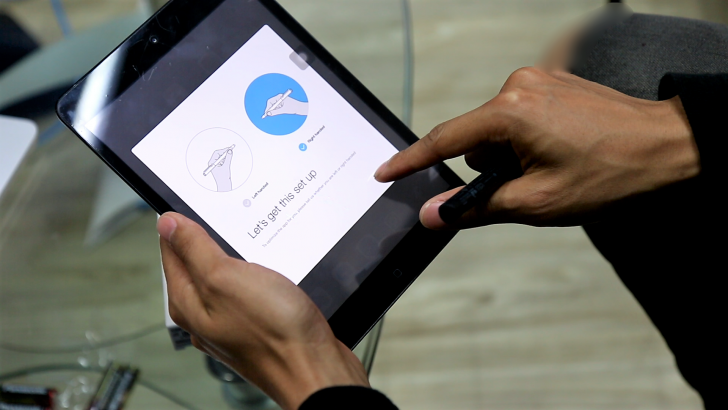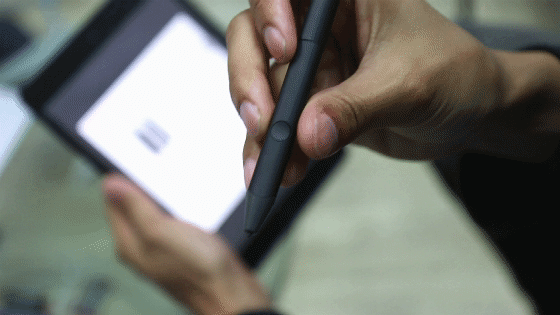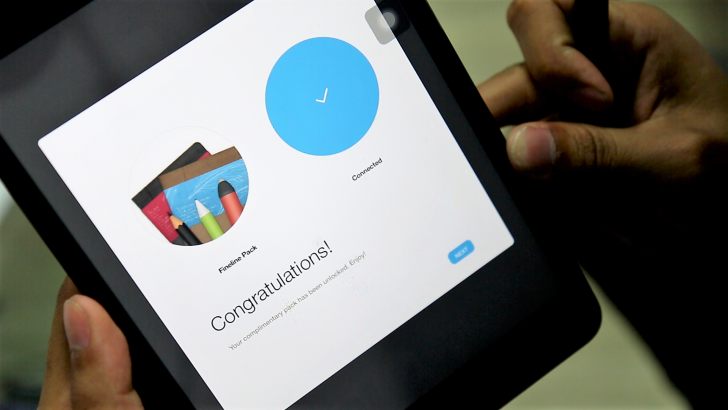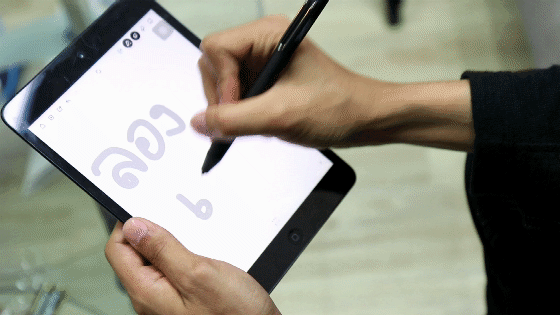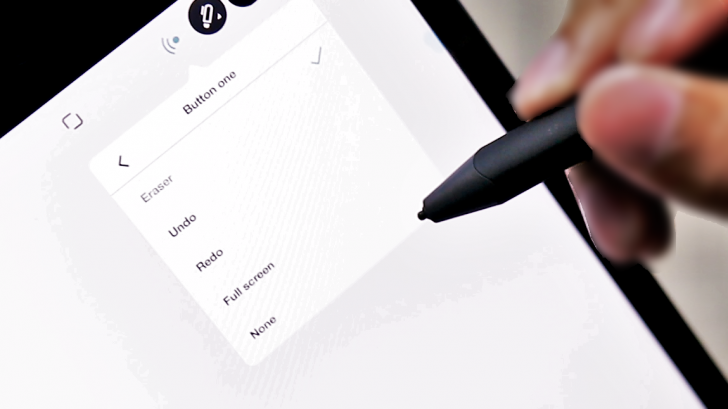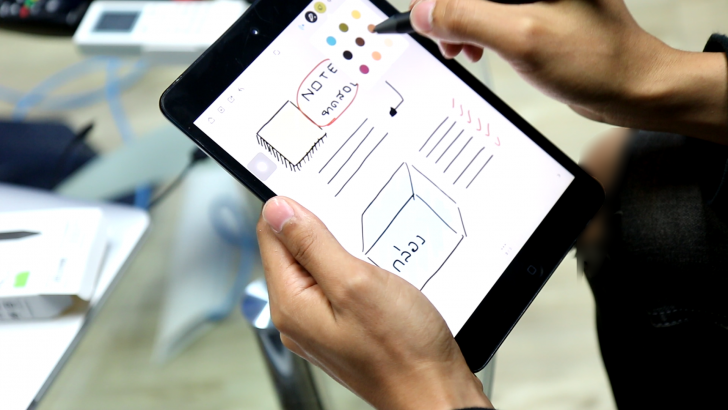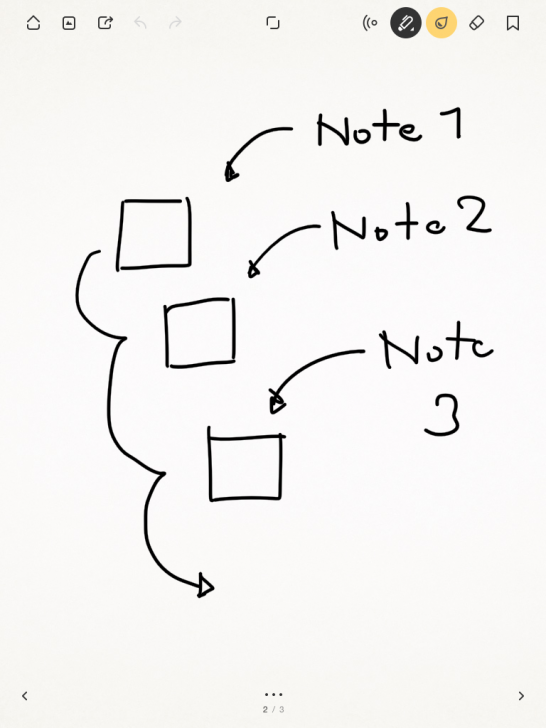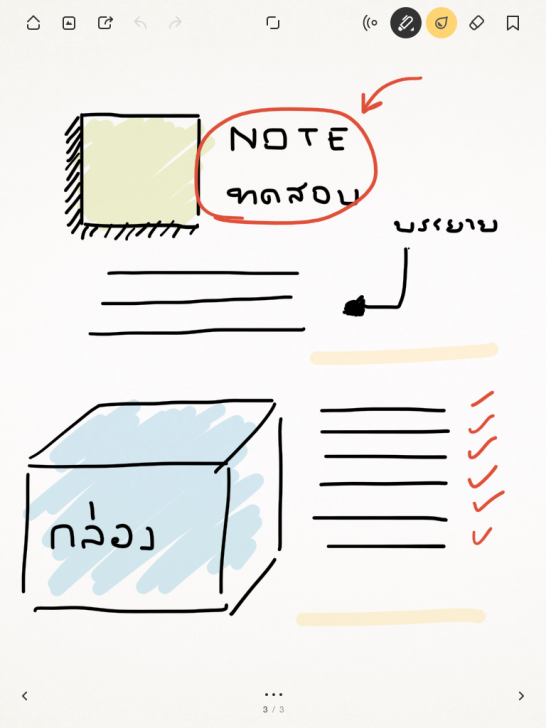รีวิว Wacom Bamboo Fineline 3 วาด เขียน จดบันทึก อย่างเป็นธรรมชาติ สำหรับ iPad iPhone

 NOWHERENEAR
NOWHERENEARรีวิว Wacom Bamboo Fineline 3
- รีวิว Bamboo Spark โฟลิโออัจฉริยะ เปลี่ยนลายเส้นบนสมุด มาเก็บบนโลกดิจิทัล
- รีวิว Wacom Bamboo Stylus Fineline 2 สไตลัสสุดเทพที่เกิดมาเพื่อคู่กับ iPad
- รีวิว Wacom Intuos Draw เมาส์ปากกาครีเอทีฟ สำหรับคนรักการวาดเป็นชีวิตจิตใจ
- รีวิว Wacom Bamboo Pad แบบไร้สาย Wireless เล่นคอมสบายสไตล์ Touchpad
- รีวิว เมาส์ปากกา Wacom CTH-480/S1-C Intuos Manga Small สำหรับคนรักวาดการ์ตูนโดยเฉพาะ
หากคุณเป็นคนที่ชื่นชอบการเขียน วาดรูป จดบันทึกไอเดียต่างๆ ลงบนกระดาษ หรือ ลงแท็ปเล็ต สมาร์ทโฟน อยู่เป็นประจำ แต่กำลังมองหา ปากกาสำหรับใช้งานที่สามารถตอบสนอง การเขียน และ จดบันทึก ร่วมกับอุปกรณ์แท็ปแล็ต สมาร์ทโฟน ทีใช้งานง่ายๆ วันนี้ทางทีมงาน Thaiware จะมารีวิวปากกา Stylus อัจฉริยะ รุ่นล่าสุดจากทาง Wacom ให้ได้ชมกัน
เจ้าปากกาตัวนี้มีชื่อว่า Wacom Bamboo Fineline 3 เป็น ปากกาอัจฉริยะที่มาพร้อมกับหัวปากกาขนาดเล็กมีขนาดเพียง 1.9 มม. ใช้งานได้ทนทานให้คุณจดบันทึก วาด เขียน ได้อย่างลื่นไหลอย่างเป็นธรรมชาติ ช่วยให้คุณไม่พลาดช่วงเวลาสำคัญ ที่จะเก็บไอเดียดีๆ ลงบนอุปกรณ์ของคุณ ได้ตลอดเวลา
ปากกานี้สามารถใช้งาน บนอุปกรณ์ iPad และ iPhone ได้เป็นอย่างดี มีแอปพลิเคชันต่างๆ รองรับการใช้งานมากมาย อีกทั้งยังมีปุ่มฟังก์ชั่นพิเศษ ที่เพียงแค่กดปุ่มก็สามารถเปิดแอปฯ ขึ้นมาจดบันทึก เขียนไอเดีย วาดรูปภาพ ได้ทันที ตามที่คุณต้องการ
และยังไม่หมดเพียงเท่านั้น เจ้าปากกา Bamboo Fineline ตัวนี้ มีหัวปากกาที่รองรับการตอบสนองต่อแรงกด ไวต่อการสัมผัสวาดเขียนได้อย่างเป็นธรรมชาติ ตัวปากกาออกแบบรูปทรงแบบ ergonomic ช่วยให้คุณจับปากกา ได้ถนัดกระชับมือ เหมือนปากกาจริงๆ ส่วนการใช้งานจริงจะเป็นยังไงนั้น เราไปชมรีวิว พร้อมกันเลย
แกะกล่อง
- ปากกา Bamboo Fineline มาพร้อมกับกล่องขนาดเท่ากล่องดินสอ ทั่วๆ ไป ด้านหลังจะอธิบายเกี่ยวกับ ฟีเจอร์ ของปากกาตัวนี้ ส่วนด้านข้างจะเขียนระบุไว้ว่าตัวปากการองรับการทำงานร่วมกับอุปกรณ์ iOS อย่าง iPad iPhone โดยเฉพาะ สามารถเข้าไปเช็ครายชื่อของอุปกรณ์ที่รองรับได้ที่ wacom.com/comp
-
ด้านในของกล่องจะมีปากกา Bamboo Fineline เพียงด้ามเดียว ส่วนใต้ฐานของกล่องจะมีสมุดคู่มือ กับสาย USB สำหรับชาร์จแบตตัวปากกา ปากกาตัวนี้ สามารถใช้งานได้ 15 ชั่วโมง ต่อการชาร์จ 1 ครั้ง ครับ
เริ่มต้นใช้งาน
ก่อนจะเริ่มใช้งานเจ้าปากกา Bamboo Fineline ตัวนี้จะมีด้วยกันทั้งหมด 4 ขั้นตอน นะครับผม
- เริ่มจาก นำสาย USB ที่แถมมาให้ภายในกล่อง เปิดฝา และ เสียบเข้ากับช่องตรงท้ายด้ามปากกา สามารถเสียบชาร์จเข้ากับพอร์ท USB ในคอมพิวเตอร์ หรือ อแดปเตอร์ชาร์จไฟมือถือ ก็ได้เหมือนกัน ชาร์จทิ้งไว้ประมาณ 2 ชั่วโมงเต็มครับ หลังจากนั้น ไฟสถานะสีแดงจะดับไป ครับผม
-
ต่อมา ให้เข้าไปเปิดใช้งาน Bluetooth ใน Setting (การตั้งค่า) ตามภาพ เลือกเปิดสัญญาณ Bluetooth
-
หลังจากนั้นให้เข้าไปที่ แถบ General (ตั้งค่าทั่วไป) เลือกปิด Gesture เพื่อไม่ให้รบกวนการทำงานของปากกา
*หากใครที่ไม่เจอฟังก์ชั่น Gesture ให้เข้าไปที่ General >> Multi-tasking >> เลือกปิด Gesture ครับ
เมื่อเสร็จสามขั้นตอนนี้ ให้คุณจัดการติดตั้งแอปพลิเคชันก่อน เพื่อที่จะเริ่มใช้งานในตอนต่อไป ครับ
ติดตั้งแอปพลิเคชัน
สำหรับปากกา Bamboo Fineline ตัวนี้ จะมีแอปพลิเคชันที่รองรับการใช้งานร่วมกับปากกา ให้เลือกใช้งานมากมายโดยแอปพลิเคชันเหล่านี้ จะมีคุณสมบัติ การใช้งานพื้นฐานคล้ายๆ กัน แต่จะมีความสามารถพิเศษแตกต่างกันไป
- แอปพลิเคชันตามภาพ รองรับการใช้งานร่วมกับปากกา Bamboo Fineline รองรับ Palm Block, ปุ่มลัด, และรองรับแรงกดของปากกา
-
เราสามารถค้นหารายชื่อแอปฯ จาก App Store ได้ ยกตัวอย่างผมเลือกดาวน์โหลดแอปฯ ของ Wacom ที่มีชื่อว่า Bamboo Paper โดยค้นหาจากช่องค้นหาพิมพ์ชื่อแอปฯ ที่ต้องการจากนั้นกดปุ่ม "Get" เพื่อทำการดาวน์โหลดได้เลยทันที
เชื่อมต่อปากกา กับ แอปพลิเคชัน
-
ในขั้นตอนนี้ คุณสามารถบิด หมุนตัวปากกา (รูป 1/6) เพื่อ เปิดการใช้งาน ตัวด้ามปากกา จะมีไฟกระพริบ สีฟ้าขึ้นมา จากนั้นก็เข้าไปในแอปพลิเคชันที่ดาวน์โหลดมาได้เลย
- เมื่อเปิดแอปพลิเคชันขึ้นมาแล้วให้ทำตามขั้นตอนไปเรื่อยๆ (รูป 2/6) จนถึง ขั้นตอนการเชื่อมต่อปากกา คุณสามารถเลือกด้านที่ใช้งานได้ (รูป 3/6) สำหรับ คนถนัดซ้าย และ ถนัดขวา
- หลังจากกดขั้นตอนต่อไป ให้คุณกดที่ปุ่มกลมๆ บนตัวปากกาและทำการจิ้มลงในวงกลมบนจอภาพ (รูป 4/6) รอสักพัก ตัวปากกาจะทำการเชื่อมต่อและขึ้น Connected เสร็จเรียบร้อย ! เริ่มใช้งานได้ทันที
ลองใช้งานจริง
- เอาล่ะครับ หลังจากติดตั้งแอปฯ และเชื่อมต่อเรียบร้อยเราก็สามารถวาด เขียน จดบันทึก ทุกอย่างได้ตามใจ ลงบนแอปพลิเคชันต่างๆ ที่รองรับได้ทันทีสำหรับคนที่เลือกใช้งานแอปพลิเคชัน ต่างๆ ไม่เหมือนกัน จะต้องเข้าไปตั้งค่า และทำการเชื่อมต่อปากกาเข้ากับแอปฯ นั้นๆ ก่อน ถึงจะสามารถใช้งานได้นะ
*แนะนำให้รีสตาร์ทเครื่องก่อน 1 รอบ หลังจากทำการเชื่อมต่อปากกาครั้งแรก เพื่อการใช้งานที่ดีขึ้น
- วาดเขียน ได้อย่างเป็นธรรมชาติ ใช้งานได้ดีในระดับนึงเลยล่ะ สามารถวาดรูป และเขียนจดบันทึกข้อความต่างๆ ได้อย่างสบายๆ
วาดรูป
ถึงจะออกแบบมาเพื่อ สำหรับ เขียนบันทึก ข้อความ ก็สามารถ วาดรูป ได้เหมือนกันนะ !
- เราลองวาดภาพโปสเตอร์ เล็กๆ น้อยๆ จากเรื่อง ถ้าแมวตัวนี้หายไปจากโลกนั้น . . . ไม่ใช่ !
ชื่อจริงๆ ของหนังมีชื่อเรื่องว่า" If cat Disappear From The World" (ถ้าแมวตัวนั้นหายไปจากโลกนี้)
ปุ่มลัด
ปุ่มกดที่มากับตัวปากกา สามารถเลือกปรับฟังก์ชั่นการใช้งานได้ตามแอปพลิเคชันที่ใช้งานอยู่ได้ตามต้องการ
- โดยหลักๆ พื้นฐานแต่ละแอปฯ ก็จะมีให้ปรับใช้งานปุ่มลัด ดังนี้
- ใช้ยางลบ (Eraser)
- ย้อนกลับ (Undo)
- ทำใหม่ (Redo)
- ทำให้เต็มจอ (Full Screen)
- ไม่ใช้งาน (None)
เราสามารถปรับปุ่มนี้ให้เหมาะกับการใช้งาน เวลาที่เราเขียน จดบันทึกอยู่ ใช้งานได้สะดวกมากยิ่งขึ้น
จดบันทึก
จะเป็นการจดบันทึกข้อความ วาดรูป เขียนบันทึก ข้อมูลต่างๆ ก็สามารถใช้งานได้อย่างลื่นไหล เลยทีเดียว ตัวปากกามีการตอบสนองที่ดี วาดเขียนได้ตามที่เราต้องการ แต่ช่วงแรกๆ อาจจะมีติดขัดเรื่องการใช้งานนิดหน่อย แต่ถ้าชินแล้วล่ะก็ ใช้งานได้สบายๆ เลยล่ะ
สรุป ปากกาอัจฉริยะ Wacom Bamboo Fineline
โดยรวมแล้ว ปากกาตัวนี้ เป็นตัวเลือกที่ใช้งานได้ดีมากตัวนึงเลยล่ะ สามารถวาดเขียน จดบันทึก ได้อย่างลื่นไหล ใช้งานได้สะดวก ถือใช้งานได้เป็นเวลานาน มีน้ำหนัก เบา ให้ความรู้สึกเหมือนใช้งานปากกาจริงๆ ตัวปากกาออกแบบมาให้จับใช้งานได้ถนัด กระชับมือ ให้ประสบการณ์ที่ดีแก่ผู้ใช้งานได้เป็นอย่างดี และที่สำคัญ ปากกานี้รองรับการใช้งาน ร่วมกับแอปพลิเคชันต่างๆ ได้มากมาย ทำงานร่วมกับอุปกรณ์ iOS ของ Apple ได้เป็นอย่างดี ใช้งานได้ดี ไม่ผิดหวังเลยล่ะ
| ข้อดี
| ข้อสังเกต
|
 คำสำคัญ »
คำสำคัญ »
|
|
It was just an ordinary day. |

รีวิวที่เกี่ยวข้อง

แสดงความคิดเห็น


 ซอฟต์แวร์
ซอฟต์แวร์ แอปพลิเคชันบนมือถือ
แอปพลิเคชันบนมือถือ เช็คความเร็วเน็ต (Speedtest)
เช็คความเร็วเน็ต (Speedtest) เช็คไอพี (Check IP)
เช็คไอพี (Check IP) เช็คเลขพัสดุ
เช็คเลขพัสดุ สุ่มออนไลน์
สุ่มออนไลน์